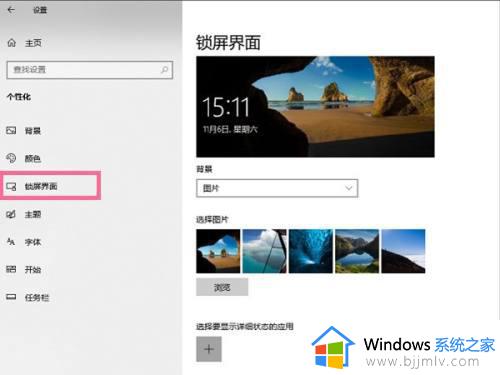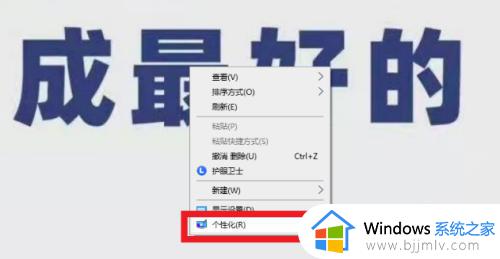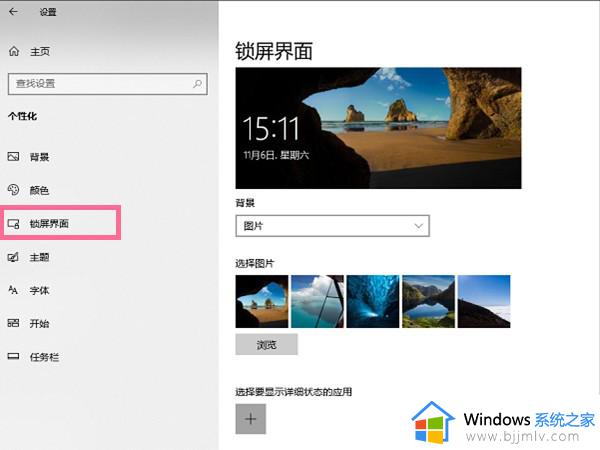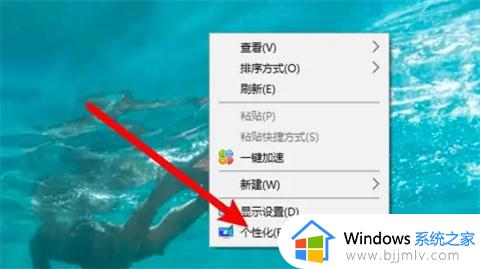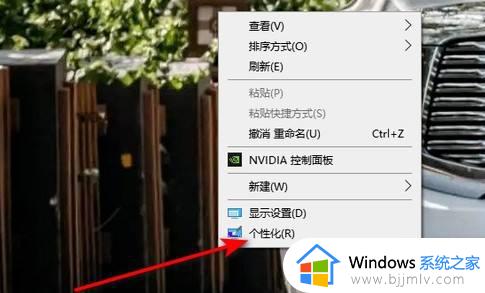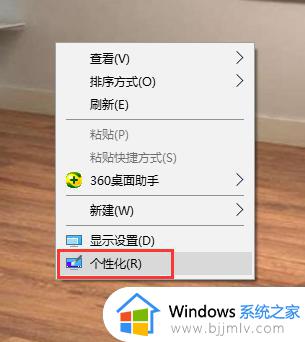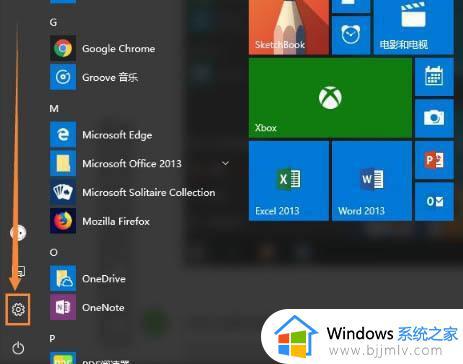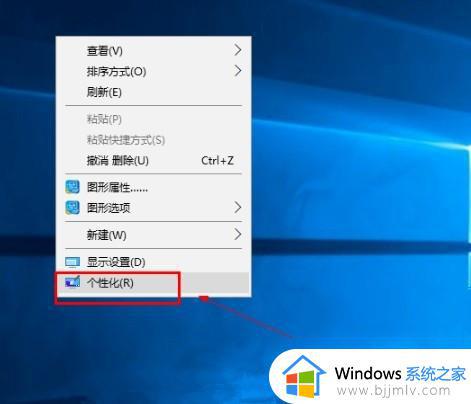win10电脑如何关闭屏保 关闭win10电脑屏保的方法
更新时间:2023-07-11 11:04:00作者:skai
在日常的生活中,我们经常使用win10系统的小伙伴应该都知道电脑在开机后,只要过段时间没有使用就会自动进入待机状态然后弹出屏保图片,很多小伙伴感觉这些很烦人,自己明明没有设置过,想要关闭掉它们。那么win10电脑如何关闭屏保呢?接下来就由小编来带着大家一起来看看关闭win10电脑屏保的方法。
具体方法:
1、打开设置
找到电脑中的设置选项并打开。
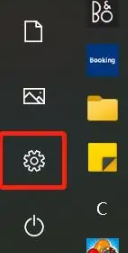
2、点击系统
打开设置后点击系统选项。
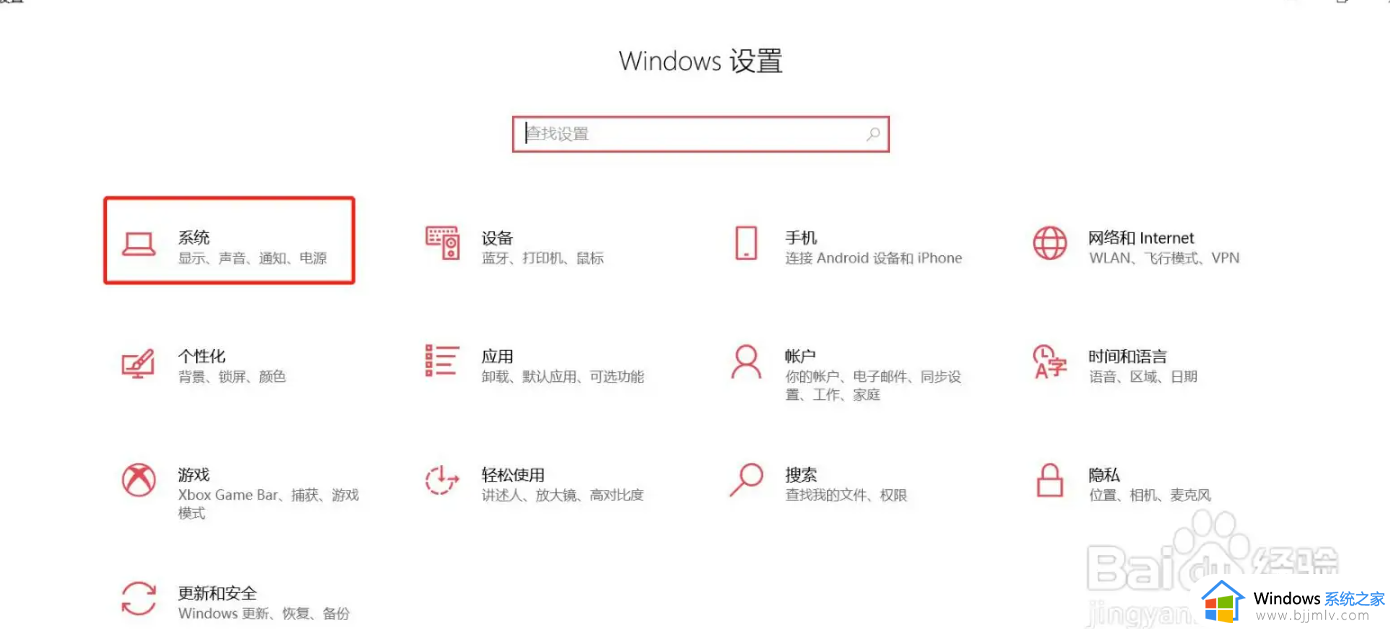
3、点击电源和睡眠
进入系统后,点击电源和睡眠。
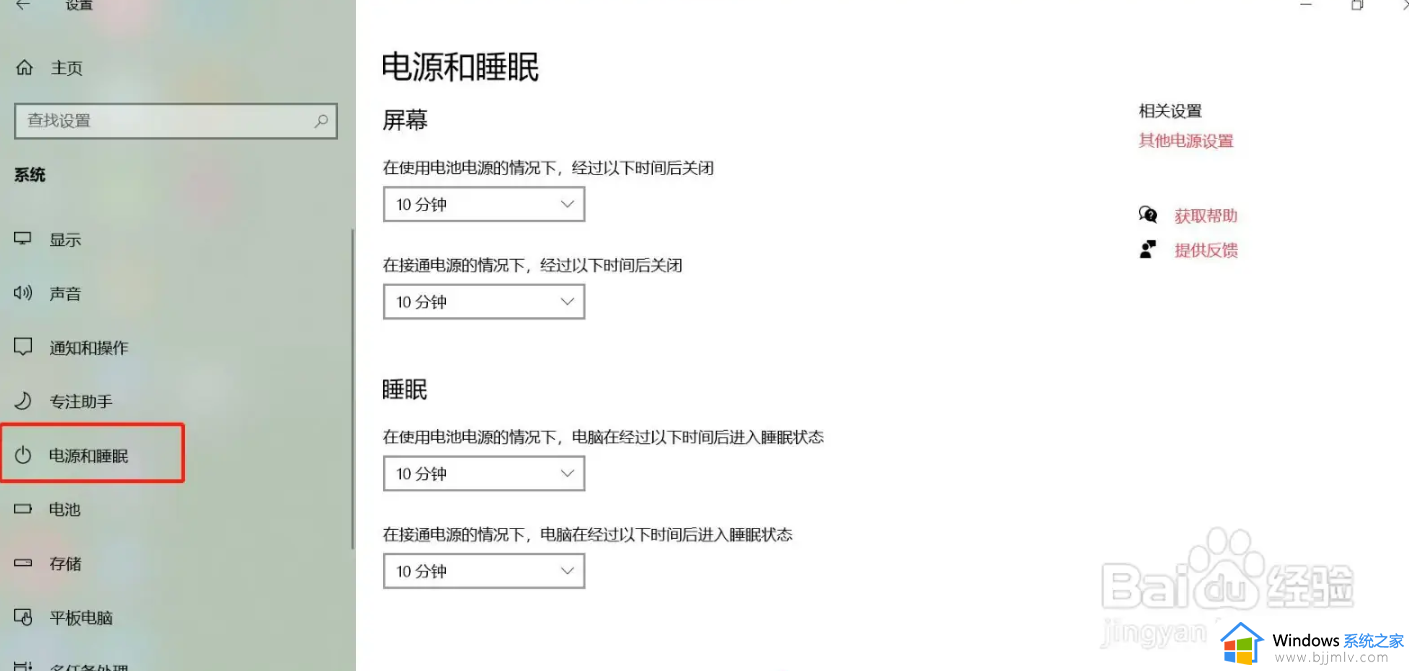
4、时间调为"从不"
屏保和睡眠在同一页面,都改为“从不”。
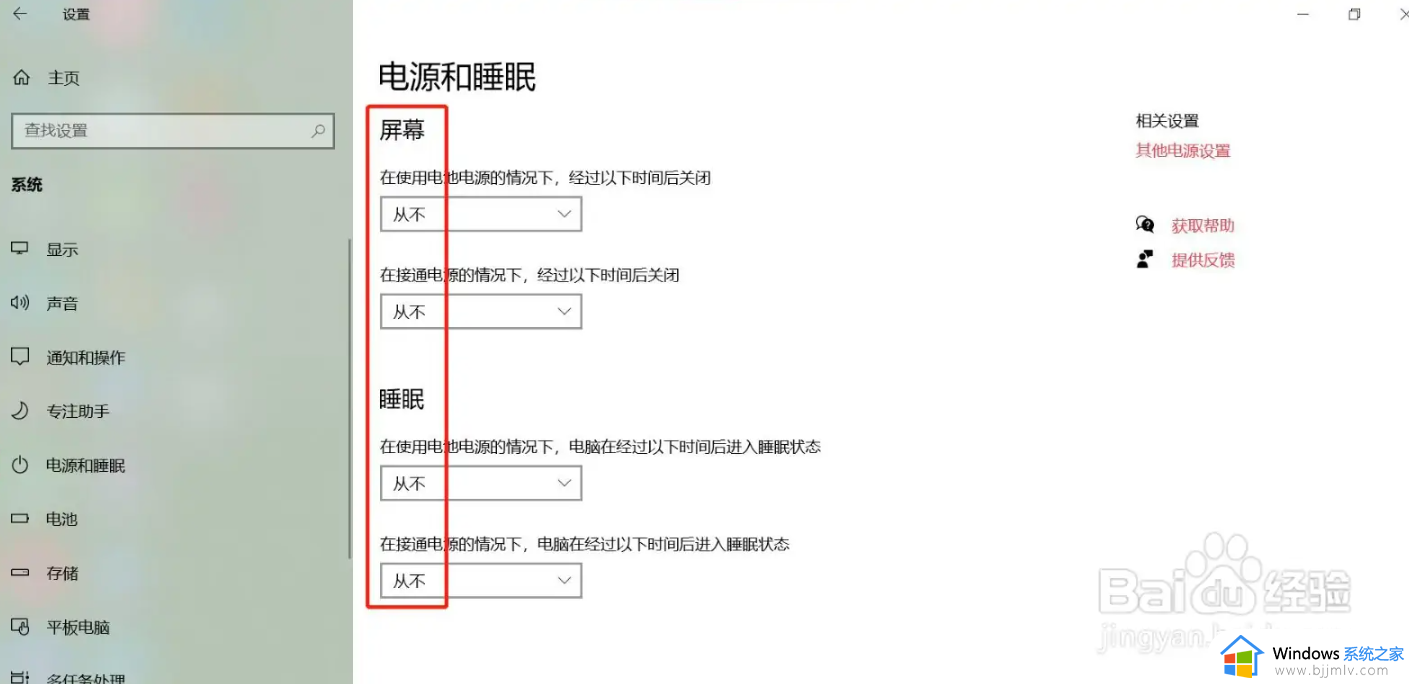
5、完成关闭
将时间设为从不屏保与休眠后就不会再有屏保了。
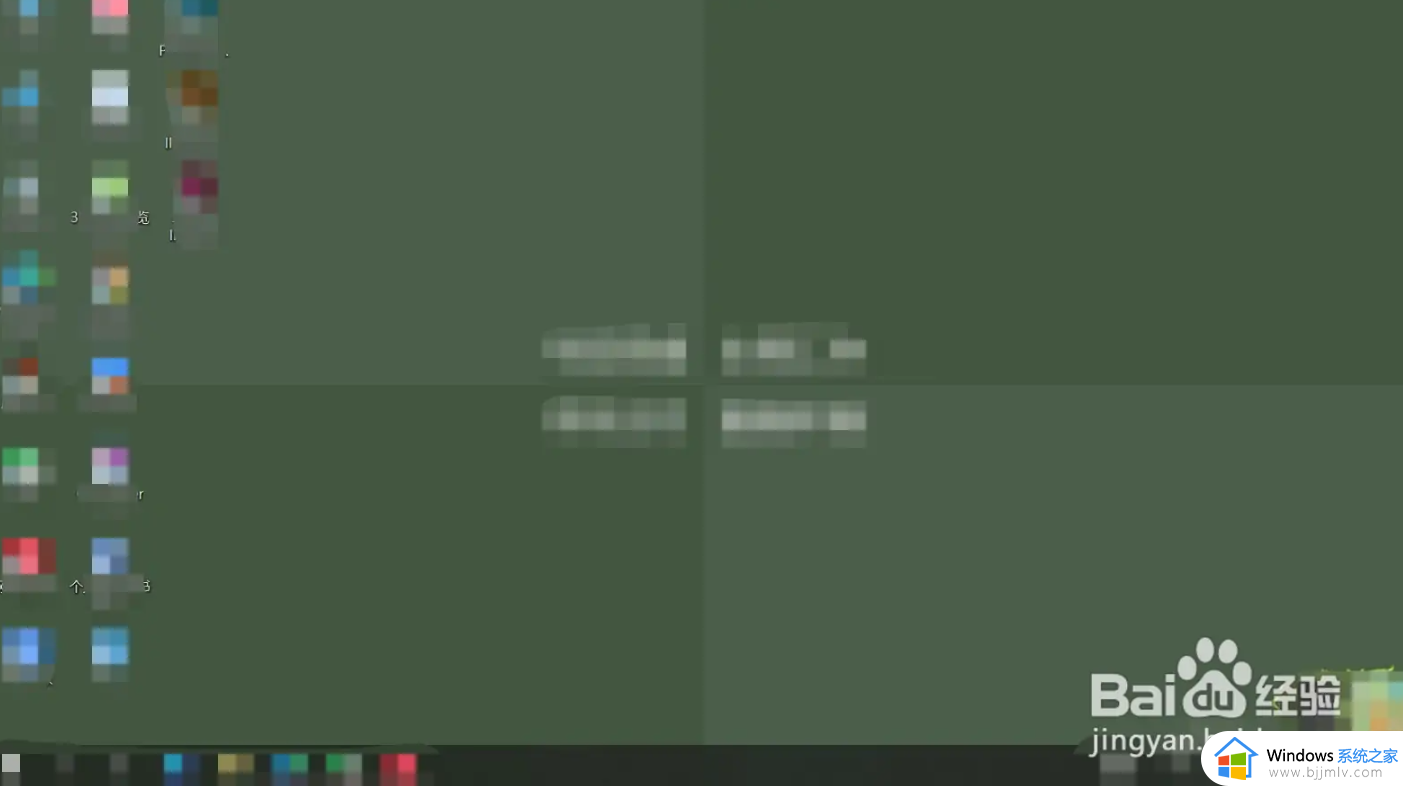
以上全部内容就是小编给大家带来的关闭win10电脑屏保的方法分享啦,如果有需要的小伙伴可以参照小编的方法进行操作。希望小编的内容对你有所帮助。